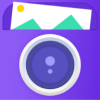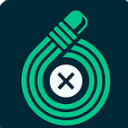本教程介绍如何利用photoshop的通道进行抠图,透明婚片的抠图方法有很多种,今天用到的是通道选区法,希望对大家有所帮助。
原图
最终效果

<点小图查看大图> |
| 1、打开原图素材,按Ctrl + J 把背景图层复制两层,分别命名为“1”,“2”,如下图。 |
| 2、关闭图层“2”,选择图层1,按Ctrl + Shift + U 去色。 |
| 3、打开通道面板,选择任意1个通道复制,这里是复制蓝色通道,然后对蓝副本通道按Ctrl + L 调整色阶,参数设置如下图。 |
[page_brea
| 4、按Ctrl + I 反选,然后用白色画笔在人物脸部涂抹,注意透明婚纱部分不需要涂抹。 |
| 5、涂抹完成后,用魔术棒工具选中中间白色部分,再选择任意一个通道复制一层。 |
| 6、选中新复制的蓝副本2通道,注意前面的选区不要取消,因为这里需要填充,把选区部分填充白色。 |
| 7、填充完成后,用黑色画笔工具在婚纱外面的背景涂抹上黑色,效果如下图。 |
[page]
| 10、回到通道面板,用魔术棒将蓝副本的白色部分选中,得到下图所示的效果。 |
| 11、回到图层中,选择图层2,记得打开图层2前面的眼睛,按Ctrl + Shift + I 把选区反选,按Delete 删除,效果如下图。 |
| 12、最后在背景图层上面新建一个图层,加上其它背景,再修整一下边缘,完成最终效果。 |